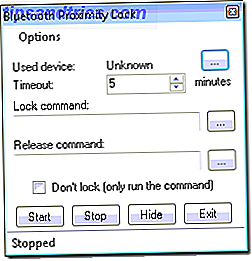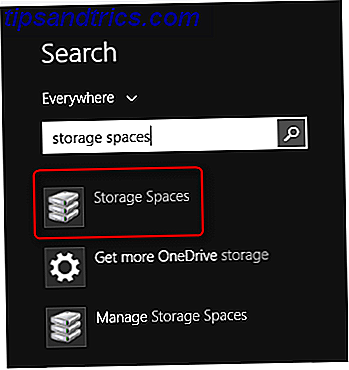Ο ρυθμός ανάπτυξης του πυρήνα του Linux Ο πυρήνας του Linux: Μια εξήγηση στους όρους Layer Ο πυρήνας του Linux: Μια εξήγηση σε όρους λαϊκής Υπάρχει μόνο ένα de facto πράγμα που οι κοινές διανομές Linux έχουν: ο πυρήνας του Linux. Αλλά ενώ μιλάει συχνά, πολλοί άνθρωποι δεν ξέρουν ακριβώς τι ακριβώς κάνει. Διαβάστε περισσότερα είναι χωρίς προηγούμενο, με μια νέα σημαντική κυκλοφορία περίπου κάθε δύο έως τρεις μήνες. Κάθε έκδοση προσφέρει πολλά νέα χαρακτηριστικά και βελτιώσεις που πολλοί άνθρωποι θα μπορούσαν να επωφεληθούν για να κάνουν την εμπειρία τους στον υπολογιστή πιο γρήγορα, πιο αποτελεσματικά ή καλύτερα με άλλους τρόπους.
Το πρόβλημα όμως είναι ότι συνήθως δεν μπορείτε να επωφεληθείτε από αυτές τις νέες εκδόσεις του πυρήνα μόλις βγουν - πρέπει να περιμένετε μέχρι να διανεμηθεί η διανομή σας με μια νέα έκδοση που πακετάρει έναν νεότερο πυρήνα μαζί της. Προηγουμένως έχουμε καθορίσει τα οφέλη για την τακτική ενημέρωση του πυρήνα σας 5 Λόγοι για τους οποίους θα πρέπει να ενημερώσετε τον πυρήνα σας συχνά [Linux] 5 λόγοι για τους οποίους πρέπει να ενημερώσετε τον πυρήνα σας συχνά [Linux] Εάν χρησιμοποιείτε διανομή Linux όπως το Ubuntu ή το Fedora, χρησιμοποιείτε επίσης τον πυρήνα του Linux, τον πυρήνα που κάνει την διανομή σας μια διανομή Linux. Η διανομή σας ζητάει συνεχώς να ενημερώσετε τον πυρήνα σας .... Διαβάστε περισσότερα και δεν χρειάζεται να περιμένετε να πάρετε τα χέρια σας σε αυτά. Θα σας δείξουμε πώς.
Αποποίηση ευθυνών: Όπως μπορεί να έχουν αναφερθεί κάποιες από τη βιβλιογραφία μας, η ενημέρωση του πυρήνα σας έχει (μικρό) κίνδυνο να σπάσει το σύστημά σας. Αν συμβαίνει αυτό, είναι συνήθως εύκολο να επιλέξετε έναν παλαιότερο πυρήνα κατά την εκκίνηση που λειτουργεί, αλλά κάτι μπορεί πάντα να πάει στραβά. Επομένως, δεν είμαστε υπεύθυνοι για οποιαδήποτε ζημιά στο σύστημά σας - χρησιμοποιήστε με δική σας ευθύνη!
Προετοιμασία εργασίας
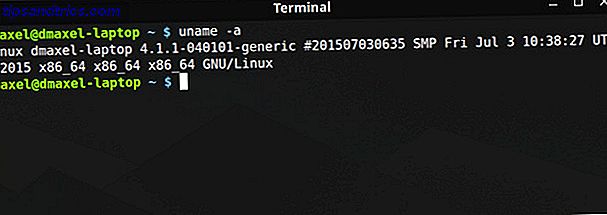
Για να ενημερώσετε τον πυρήνα σας, θα πρέπει πρώτα να προσδιορίσετε αν χρησιμοποιείτε ένα σύστημα 32 ή 64 bit. Ανοίξτε ένα παράθυρο τερματικού και τρέξτε
uname -a Στη συνέχεια, ελέγξτε αν η έξοδος λέει x86_64 ή i686. Αν είναι x86_64, τότε εκτελείτε την έκδοση 64 bit. διαφορετικά, εκτελείτε την έκδοση 32 bit. Θυμηθείτε αυτό, γιατί θα είναι σημαντικό.

Στη συνέχεια, επισκεφθείτε την επίσημη ιστοσελίδα του πυρήνα του Linux. Αυτό θα σας πει ποια είναι η τρέχουσα σταθερή έκδοση του πυρήνα. Μπορείτε να δοκιμάσετε τους υποψηφίους απελευθέρωσης αν θέλετε, αλλά είναι πολύ λιγότερο δοκιμασμένοι από τις σταθερές κυκλοφορίες. Ράβετε με τον σταθερό πυρήνα, εκτός αν είστε βέβαιοι ότι χρειάζεστε μια υποψήφια έκδοση έκδοσης.
Οδηγίες Ubuntu
Είναι αρκετά εύκολο για τους χρήστες του Ubuntu και των παραγώγων του Ubuntu να ενημερώσουν τον πυρήνα τους, χάρη στον πυρήνα του Ubuntu Mainstream Kernel PPA. Παρόλο που είναι επίσημα ονομάζεται PPA, δεν μπορείτε να το χρησιμοποιήσετε σαν άλλους PPA, προσθέτοντάς τους στη λίστα πηγών λογισμικού και αναμένοντας την αυτόματη ενημέρωση του πυρήνα για εσάς. Αντ 'αυτού, είναι απλώς μια ιστοσελίδα στην οποία περιηγείστε για να κατεβάσετε τον πυρήνα που θέλετε.

Τώρα, επισκεφθείτε την ιστοσελίδα PPA του πυρήνα και μετακινηθείτε προς τα κάτω. Το απόλυτο κατώτατο σημείο της λίστας πιθανότατα θα περιέχει κάποιες υποψήφιες εκδόσεις (που μπορείτε να δείτε από το "rc" στο όνομα), αλλά ακριβώς επάνω από αυτούς θα πρέπει να είναι ο τελευταίος σταθερός πυρήνας (για να γίνει πιο εύκολο να εξηγηθεί, γράφοντας τη σταθερή έκδοση ήταν 4.1.2). Κάντε κλικ σε αυτό και θα σας παρουσιαστούν πολλές επιλογές. Θα χρειαστεί να τραβήξετε τρία αρχεία και να τα αποθηκεύσετε στο δικό τους φάκελο (στο φάκελο "Λήψεις" αν θέλετε) έτσι ώστε να είναι απομονωμένα από όλα τα άλλα αρχεία:
- Το "γενικό" αρχείο κεφαλίδας για την αρχιτεκτονική σας (στην περίπτωσή μου, 64-bit ή "amd64")
- Το αρχείο κεφαλίδας στη μέση που έχει "όλα" προς το τέλος του ονόματος αρχείου
- Το "γενικό" αρχείο πυρήνα για την αρχιτεκτονική σας (και πάλι, θα έλεγα "amd64", αλλά αν χρησιμοποιείτε 32-bit θα χρειαστείτε "i686")
Θα παρατηρήσετε ότι υπάρχουν και αρχεία χαμηλής πυκνότητας διαθέσιμα για λήψη, αλλά είναι καλό να αγνοήσετε αυτό. Αυτά τα αρχεία είναι σχετικά ασταθή και διατίθενται μόνο για άτομα που χρειάζονται τα οφέλη χαμηλής λανθάνουσας αν τα γενικά αρχεία δεν επαρκούν για εργασίες όπως εγγραφή ήχου. Και πάλι, η σύσταση είναι να χρησιμοποιείτε πάντα γενικά το πρώτο και μόνο δοκιμάστε χαμηλό επίπεδο εάν η απόδοσή σας δεν είναι αρκετά καλή για ορισμένα καθήκοντα. Όχι, τα τυχερά παιχνίδια ή η περιήγηση στο Διαδίκτυο δεν είναι δικαιολογίες για να δοκιμάσετε χαμηλό επίπεδο.

Βάζετε αυτά τα αρχεία στον δικό τους φάκελο, σωστά; Τώρα ανοίξτε το τερματικό, χρησιμοποιήστε το
cd εντολή για να μεταβείτε στο φάκελο που δημιουργήθηκε πρόσφατα, όπως π.χ.
cd /home/user/Downloads/Kernel και στη συνέχεια εκτελέστε:
sudo dpkg -i *.deb Αυτή η εντολή σηματοδοτεί όλα τα αρχεία .deb μέσα στο φάκελο ως "προς εγκατάσταση" και στη συνέχεια εκτελεί την εγκατάσταση. Αυτός είναι ο συνιστώμενος τρόπος για να εγκαταστήσετε αυτά τα αρχεία γιατί διαφορετικά είναι εύκολο να επιλέξετε ένα αρχείο για εγκατάσταση και θα παραπονεθεί για θέματα εξάρτησης. Αυτή η προσέγγιση αποφεύγει αυτό το πρόβλημα. Εάν δεν είστε βέβαιοι για το cd ή το sudo, πάρτε ένα γρήγορο crash course σε βασικές εντολές του Linux Μια Α-Ω του Linux - 40 Βασικές εντολές που πρέπει να γνωρίζετε Ένα AZ του Linux - 40 Βασικές εντολές που πρέπει να ξέρετε Το Linux είναι το συχνά αγνοημένο τρίτο σε Windows και Mac. Ναι, την τελευταία δεκαετία, το λειτουργικό σύστημα ανοιχτού κώδικα έχει κερδίσει πολλή πρόσφυση, αλλά εξακολουθεί να είναι μακριά από το να θεωρείται ... Διαβάστε περισσότερα.
Μόλις ολοκληρωθεί η εγκατάσταση, κάντε επανεκκίνηση του συστήματός σας και θα πρέπει να εκτελείτε τον πυρήνα που μόλις εγκαταστάθηκε! Μπορείτε να ελέγξετε αυτό, τρέχοντας uname -a στο τερματικό και ελέγχοντας την έξοδο.
Οδηγίες Fedora
Εάν χρησιμοποιείτε το Fedora ή ένα από τα παράγωγά του, η διαδικασία είναι πολύ παρόμοια με το Ubuntu. Υπάρχει μόνο μια διαφορετική θέση για να αρπάξει διαφορετικά αρχεία και μια διαφορετική εντολή για να τα εγκαταστήσετε.

Βελτιώστε τη λίστα με τον πιο πρόσφατο πυρήνα για το Fedora. Επιλέξτε την πιο πρόσφατη σταθερή έκδοση από τη λίστα και, στη συνέχεια, μεταβείτε στην ενότητα i686 ή x86_64, ανάλογα με την αρχιτεκτονική του συστήματός σας. Σε αυτήν την ενότητα, θα πρέπει να τραβήξετε τα ακόλουθα αρχεία και να τα αποθηκεύσετε στο δικό τους φάκελο (όπως "Kernel" στο φάκελο "Downloads", για παράδειγμα):
- πυρήνας
- πυρήνα-πυρήνα
- πυρήνες-κεφαλίδες
- πυρήνα-ενότητες
- kernel-modules-extra
- εργαλεία πυρήνα
- perf και python-perf (προαιρετικά)
Αν το σύστημά σας είναι i686 (32-bit) και έχετε 4GB μνήμης RAM ή περισσότερο, θα χρειαστεί να πάρετε την έκδοση PAE όλων αυτών των αρχείων, όπου είναι διαθέσιμα. Το PAE είναι μια τεχνική επέκτασης διευθύνσεων που χρησιμοποιείται για σύστημα 32 bit για να τους επιτρέψει να χρησιμοποιούν περισσότερα από 3 GB μνήμης RAM.
Τώρα, χρησιμοποιήστε το
cd εντολή για να μεταβείτε σε αυτόν το φάκελο, όπως
cd /home/user/Downloads/Kernel και στη συνέχεια εκτελέστε την ακόλουθη εντολή για να εγκαταστήσετε όλα τα αρχεία:
yum --nogpgcheck localinstall *.rpm Τέλος επανεκκινήστε τον υπολογιστή σας και θα πρέπει να εκτελείτε νέο πυρήνα!
Χρησιμοποιώντας το Rawhide
Εναλλακτικά, οι χρήστες της Fedora μπορούν επίσης να μεταβούν απλά στο Rawhide Be On The Bleeding Edge του Linux με το Fedora Rawhide Να είστε στην αιμορραγία του Linux με το Fedora Rawhide Μην περιμένετε να δοκιμάσετε τις τελευταίες εκδόσεις του λογισμικού - δοκιμάστε αντ 'αυτού Fedora Rawhide. Διαβάστε περισσότερα και ενημερώνει αυτόματα κάθε πακέτο στην πιο πρόσφατη έκδοση, συμπεριλαμβανομένου του πυρήνα. Ωστόσο, το Rawhide είναι γνωστό ότι διασπάται αρκετά συχνά (ειδικά από νωρίς στον αναπτυξιακό κύκλο) και δεν πρέπει να χρησιμοποιείται σε ένα σύστημα στο οποίο πρέπει να βασιστείτε.
Οδηγίες Arch
Αρχιτεκτονικοί χρήστες Arch Linux: Εκμίσθωση του συστήματος Linux από το μηδέν Arch Linux: Εκμίσθωση του συστήματος Linux από το μηδέν Για τους χρήστες δύναμης Linux, είναι πολύ επιθυμητό να μπορείτε να προσαρμόσετε πλήρως το σύστημά σας. Μερικές φορές, αυτό μπορεί να επιτευχθεί καλύτερα από την αρχή - συνδυάζοντας τα συστατικά που θέλετε να συμπεριλάβετε ... Διαβάστε περισσότερα θα πρέπει να έχουν πάντα τον τελευταίο και μέγιστο σταθερό πυρήνα διαθέσιμο (ή ένα αρκετά κοντά σε αυτό). Εάν θέλετε να πλησιάσετε ακόμη περισσότερο τον πιο πρόσφατο πυρήνα σταθερού πυρήνα, μπορείτε να ενεργοποιήσετε τον έλεγχο επαναλήψεων που θα σας δώσει πρόσβαση σε σημαντικές νέες κυκλοφορίες περίπου δύο με τέσσερις εβδομάδες νωρίτερα.
Για να το κάνετε αυτό, ανοίξτε το αρχείο που βρίσκεται στο
/etc/pacman.conf με δικαιώματα sudo στον αγαπημένο σας επεξεργαστή κειμένου τερματικού nano εναντίον vim: Επεξεργαστές κειμένου τερματικού Σύγκριση nano vs. vim: Σύγκριση κειμένων τερματικού κειμένου Αν και το Linux έχει καταστεί αρκετά εύκολο για σχεδόν οποιονδήποτε να χρησιμοποιήσει χωρίς να χρειαστεί ποτέ να χρησιμοποιήσει τον τερματικό, υπάρχουν μερικά από τα εμείς που τα χρησιμοποιούμε τακτικά ή είμαστε περίεργοι για το πώς μπορούμε να ελέγξουμε ... Διαβάστε περισσότερα και στη συνέχεια αποσυνδέστε (διαγράψτε τα σύμβολα λίρας από το μπροστινό μέρος κάθε γραμμής) τις τρεις γραμμές που σχετίζονται με τη δοκιμή. Εάν έχετε ενεργοποιήσει το χώρο αποθήκευσης multilib, κάντε το ίδιο και για τον αποθετήριο ελέγχου multilib. Δείτε αυτή τη σελίδα wiki του Arch Linux εάν χρειάζεστε περισσότερες πληροφορίες.
Η αναβάθμιση του πυρήνα σας δεν είναι εύκολη (γίνεται τόσο σκόπιμα), αλλά μπορεί να σας προσφέρει πολλά οφέλη. Όσο ο νέος σας πυρήνας δεν έσπασε τίποτα, τώρα μπορείτε να απολαύσετε βελτιωμένη απόδοση, καλύτερη απόδοση, υποστήριξη για περισσότερο υλικό και πιθανά νέα χαρακτηριστικά. Ειδικά αν τρέχετε σχετικά νέο υλικό, η αναβάθμιση του πυρήνα μπορεί πραγματικά να βοηθήσει.
Πώς σας βοήθησε ο αναβαθμισμένος πυρήνας; Πιστεύετε ότι η πολιτική της αγαπημένης σας διανομής για τις εκδόσεις του πυρήνα είναι αυτό που πρέπει να είναι; Ενημερώστε μας στα σχόλια!